Có thể là bạn chưa biết, gần đây Google đã có một chút thay đổi về tính năng khi sử dụng dịch vụ Google Drive của họ.
Cụ thể hơn là giờ đây, khi bạn click chuột phải vào một file/folder được chia sẻ bởi một người khác thì bạn sẽ không thấy nút Add to My Drive (Thêm vào Drive của tôi) như trước đây nữa.
Mà thay vào đó bạn chỉ có tùy chọn Thêm lối tắt vào Drive, nó như kiểu là bạn tạo một shortcut trên Google Drive của bạn vậy.
Bằng cách này thì bạn vẫn có thể truy cập nhanh vào những file đã được người khác chia sẻ, tuy nhiên bạn sẽ không thể đồng bộ file đó với máy tính được.
Để các bạn dễ hình dung hơn thì sau đây là hình ảnh trước và sau khi Google thay đổi chức năng:
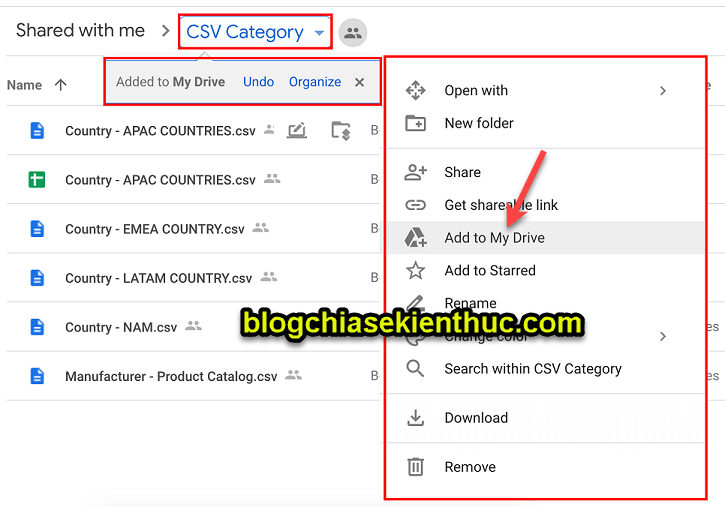
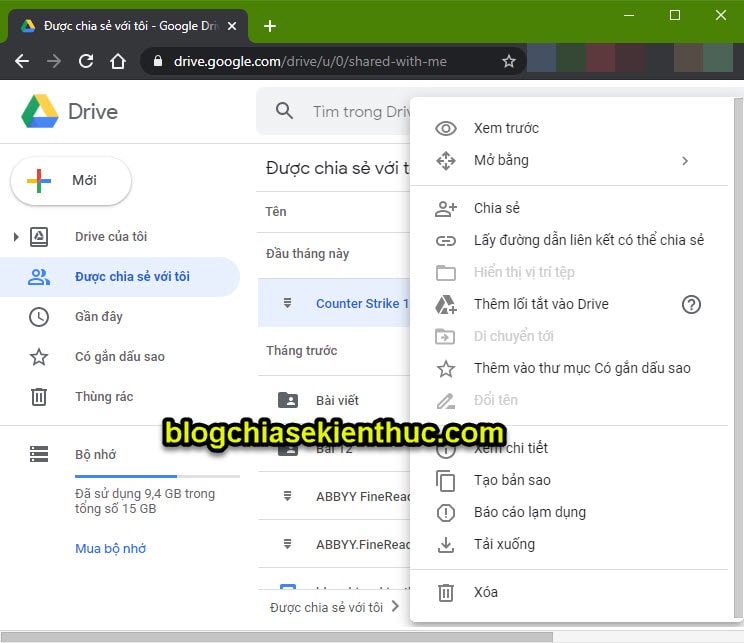
Đọc thêm:
- 9 kinh nghiệm sử dụng Google Drive mà bạn nên biết !
- Biến Folder trên Google Drive của người khác thành của mình
- Cài đặt đồng bộ dữ liệu Google Drive với máy tính chi tiết nhất
Theo đó, thì kể từ ngày 26/3/2020 thì Google đã thay đổi một số chức năng như sau:
- Thêm vào ổ đĩa của tôi (Add to My Drive) => Đã bị xóa khỏi Menu.
- Khi bạn thực hiện Kéo và thả từ mục Đã chia sẻ với tôi (Shared with me) => Lúc này sẽ tạo ra một Shortcut cho file.
- Hoặc khi bạn thực hiện kéo và thả + Ctrl ở phần khác => thì cũng tạo ra Shortcut cho file.
- Bạn có thể sử dụng tổ hợp phím Shift + Z để thực hiện tính năng Thêm vào ổ đĩa của tôi (Add to My Drive)
Làm thế nào để thêm Google Drive được chia sẻ vào Google Drive của bạn?
Thực ra thì cũng rất đơn giản thôi, bạn hãy truy cập vào phần Được chia sẻ với tôi, sau đó bạn chọn file muốn thêm vào tài khoản Google Drive của bạn.
Ví dụ ở đây mình sẽ thêm file Countrer Strike vào Drive của mình. Bạn click chọn file như hình bên dưới.
Sau bạn bạn chỉ cần sử dụng tổ hợp phím SHIFT + Z => lúc này sẽ xuất hiện một hộp thoại => bạn chỉ cần chọn vị trí cần thêm trong Drive của tôi => và nhấn vào nút Thêm là xong.
Lời Kết
Như vậy là mình đã hướng dẫn cho các bạn cách thêm Google Drive được chia sẻ vào Google Drive của bạn rồi nhé. Bây giờ nếu như có ai đó hỏi bạn là tại sao trong Google Drive không thấy tính năng Add to My Drive (Thêm vào Drive của tôi) nữa thì cho họ xem bài viết này nhé 😀
Hi vọng thủ thuật nhỏ này sẽ hữu ích với bạn, chúc các bạn thành công !
Kiên Nguyễn – Blogchiasekienthuc.com
 Blog Chia Sẻ Kiến Thức Máy tính – Công nghệ & Cuộc sống
Blog Chia Sẻ Kiến Thức Máy tính – Công nghệ & Cuộc sống
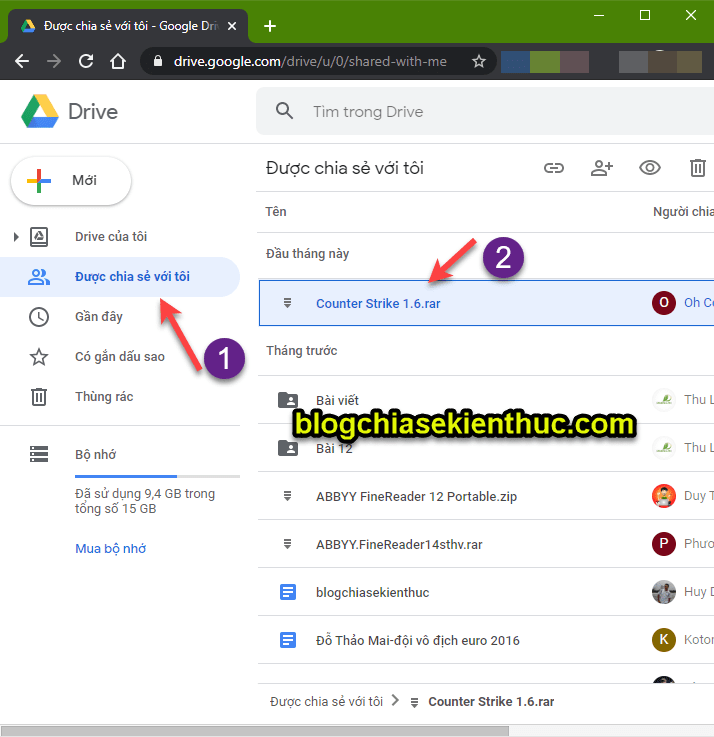
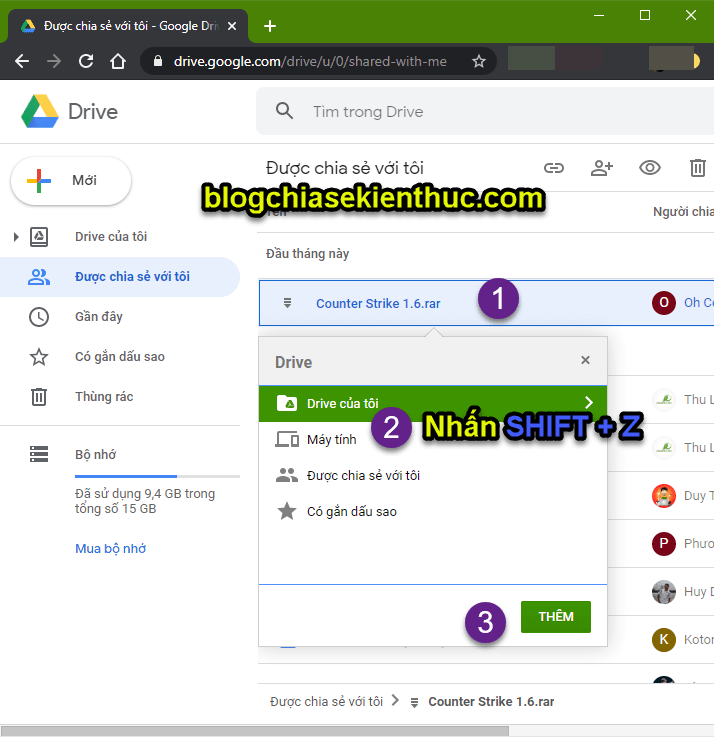


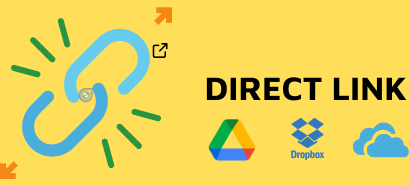
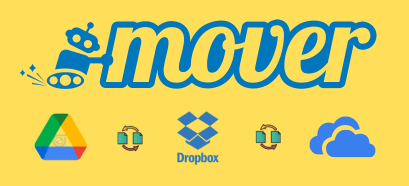
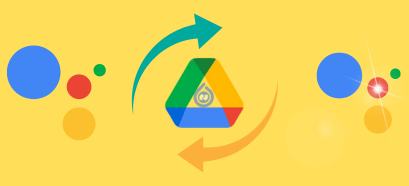
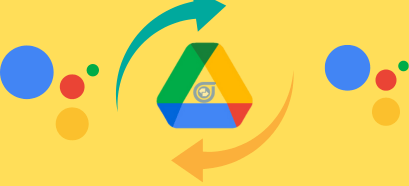

anh ơi với macbook thì sao ạ
Hi anh. giờ nó fix rồi hay sao ạ, em không thể add theo cách anh chỉ dc. có cách nào khác không anh ? thanks anh
OK man 🙂
Mình không mở được thư mục đã thêm vào lối tắt trên my driver đã cài ra máy tính
Anh ơi em làm vậy nhưng nó cứ bảo máy chủ lỗi, thử lại sau thì làm sao ạ ?
bị lỗi y hệt mà không biết sửa kiểu gì
Mình cũng lỗi thế, chắc bây giờ không dùng được nữa rồi
Lâu rồi mình cũng chưa test lại, lúc nào rảnh mình sẽ test thử lại giúp bạn.
Cách này đã bị fix
GIỜ CÒN CÁCH NÀO KHÁC HIỆU QUẢ HƠN KO AD ?
Có mình sẽ sớm update bạn nhé.
Thanks anh, thắc mắc bữa giờ ^^
minh không thấy nút “THÊM”